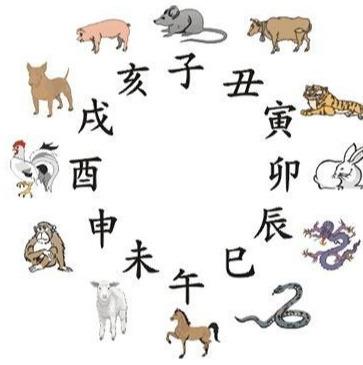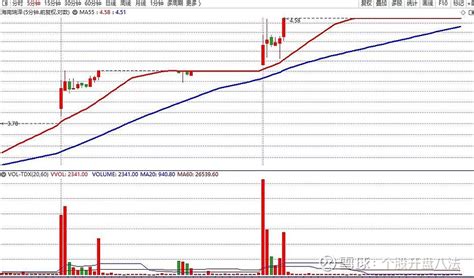Lenovo X201i 是一款经典的商务笔记本电脑,以其坚固的构造和可靠的性能赢得了用户的青睐。然而,随着时间的推移,用户可能会遇到一些问题。本文将探讨 Lenovo X201i 可能出现的问题,并提供相应的解决方案,帮助用户更好地维护和使用这款笔记本电脑。
1. 电池续航问题
问题描述
许多用户反映,Lenovo X201i 的电池续航时间不如预期,尤其是在使用一段时间后,电池性能显著下降。
解决方案
- 电池校准:定期进行电池校准可以帮助系统更准确地估计电池的剩余电量。具体步骤包括:将电池充满电,然后完全放电至自动关机,最后再充满电。
- 更新BIOS:确保BIOS是最新版本,因为新版本的BIOS可能会修复与电池管理相关的问题。
- 更换电池:如果电池老化严重,考虑更换新的电池。Lenovo X201i 的电池相对容易购买,且价格合理。
2. 系统运行缓慢
问题描述

随着时间的推移,Lenovo X201i 可能会出现系统运行缓慢的问题,表现为启动时间变长、应用程序响应迟缓等。
解决方案
- 清理磁盘空间:删除不必要的文件和程序,释放磁盘空间。可以使用系统自带的磁盘清理工具或第三方软件。
- 升级内存:Lenovo X201i 支持最大8GB的内存升级。增加内存可以显著提升系统性能,尤其是在多任务处理时。
- 优化启动项:禁用不必要的启动项,减少系统启动时的负担。可以通过任务管理器或第三方启动管理工具进行设置。
3. 无线网络连接问题
问题描述
部分用户报告称,Lenovo X201i 在连接无线网络时会出现不稳定或无法连接的情况。

解决方案
- 更新无线网卡驱动:确保无线网卡驱动是最新版本,可以从Lenovo官方网站下载并安装。
- 检查网络设置:确保无线网络设置正确,包括SSID、密码等。可以尝试重新输入网络信息或重置网络设置。
- 更换无线网卡:如果问题持续存在,考虑更换无线网卡。Lenovo X201i 的无线网卡模块相对容易拆卸和更换。
4. 屏幕显示问题
问题描述
一些用户反映,Lenovo X201i 的屏幕可能会出现亮度不均、闪烁或黑屏等问题。
解决方案
- 调整屏幕亮度:尝试调整屏幕亮度,看是否能解决问题。有时亮度设置不当会导致显示异常。
- 检查连接线:确保屏幕连接线牢固连接。松动的连接线可能导致屏幕显示问题。
- 更换屏幕:如果问题无法通过上述方法解决,可能需要更换屏幕。Lenovo X201i 的屏幕组件相对容易购买和更换。
5. 键盘故障
问题描述
键盘故障是Lenovo X201i 用户常见的问题之一,表现为按键失灵、卡键或按键无响应。
解决方案
- 清洁键盘:使用压缩空气或软刷清洁键盘,去除灰尘和碎屑。有时灰尘和碎屑会导致按键失灵。
- 更换键盘:如果清洁后问题依旧,考虑更换键盘。Lenovo X201i 的键盘模块相对容易拆卸和更换。
- 检查驱动:确保键盘驱动是最新版本,有时驱动问题也会导致键盘故障。
6. 散热问题
问题描述
长时间使用后,Lenovo X201i 可能会出现过热现象,导致系统性能下降或自动关机。

解决方案
- 清洁散热系统:定期清洁散热风扇和散热片,去除灰尘和碎屑。可以使用压缩空气或软刷进行清洁。
- 使用散热垫:在笔记本电脑下方放置散热垫,帮助散热。散热垫可以有效降低笔记本电脑的温度。
- 调整电源设置:在电源管理设置中,选择“平衡”或“节能”模式,减少CPU的负载,降低发热量。
结论
Lenovo X201i 作为一款经典的商务笔记本电脑,虽然在使用过程中可能会遇到一些问题,但通过合理的维护和适当的解决方案,这些问题大多可以得到有效解决。希望本文提供的解决方案能够帮助用户更好地使用和维护他们的Lenovo X201i,延长其使用寿命。
免责声明:本网站部分内容由用户自行上传,若侵犯了您的权益,请联系我们处理,谢谢!1